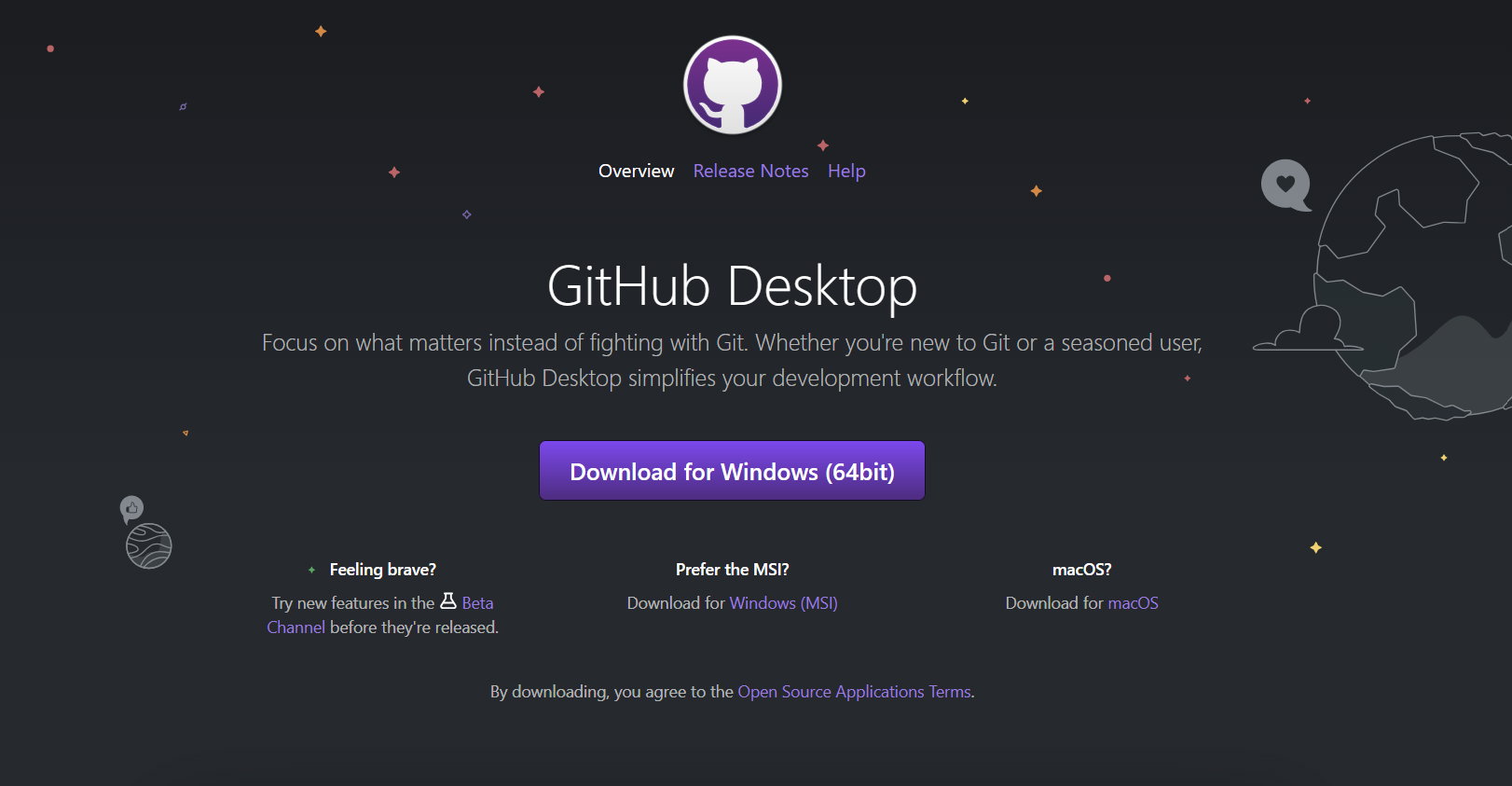파일탐색기에서 GitHub로 옮기기
GitHub Desktop 설치하기
먼저, 내 local의 파일 탐색기에서 Github에 곧바로 프로젝트 파일들을 업로드할 수 있는 앱을 설치한다. GitHub 사이트에 접속해 직접 파일을 업로드할 수도 있지만, 이 GitHub Desktop을 이용하면 훨씬 효율적이고 깔끔한 프로젝트 업로드 및 버전 관리가 가능해진다. 깃허브 데스크탑 앱과 내 계정을 연동하는 방법은 다른 포스트를 통해 설명할 예정이다.
폴더 생성
 깃허브 데스크탑(이하 '앱')을 설치한 후라면, 다음과 같은 과정을 통해 깃허브에 프로젝트 업로드가 가능하다.
깃허브 데스크탑(이하 '앱')을 설치한 후라면, 다음과 같은 과정을 통해 깃허브에 프로젝트 업로드가 가능하다.
우선, 필자는 '개발공부'라는 폴더 아래 'TEST'라는 테스트 폴더를 만들었다.
Repository 생성
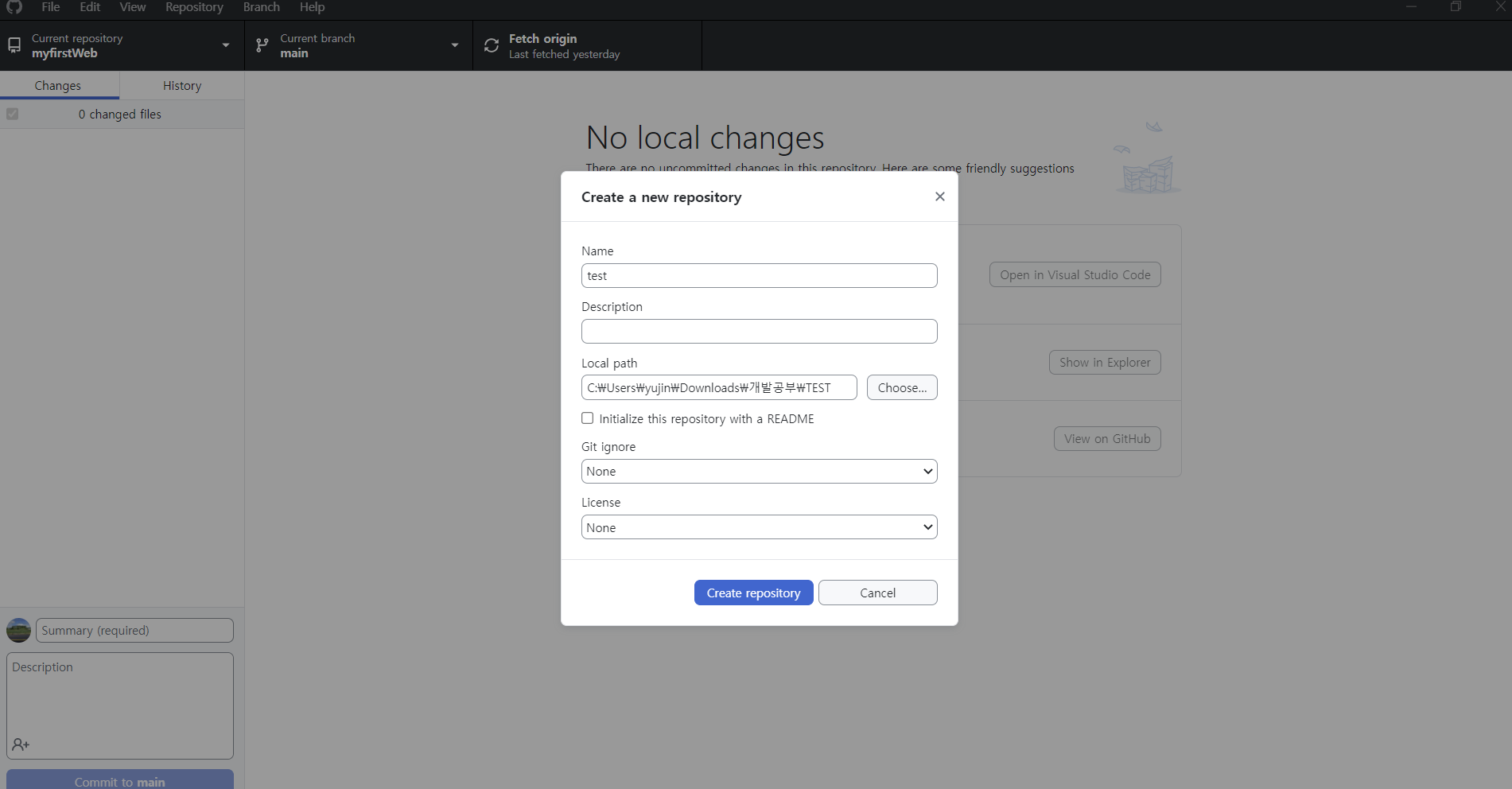 그리고 앱의 왼쪽 상단에 File > New Repository 를 클릭하면 다음과 같은 create 창이 뜬다. 이것은 GitHub에서 만들어질 repository를 생성하는 것이다. repository의 Name 블록에는 test라는 이름을 붙이겠다. 그리고 다른 블록은 건너뛰고 Local path 블록에서 'Choose'를 클릭 후 파일탐색기에서 일전에 만들었던 'TEST' 폴더을 클릭한다. 그러면, 'TEST' 폴더 안에 'test'라는 새로운 폴더가 생성되고, 그 안에 있는 파일들이 'test'라는 이름의 github repository에 업로드 및 관리된다. 'Create repository' 버튼을 누르면, 'test' 폴더 안에 생성, 삭제, 수정되는 모든 파일들과 내용들이 이 앱을 통해 시각화되고, 업로드되어 GitHub라는 사이트에 공개된다.
그리고 앱의 왼쪽 상단에 File > New Repository 를 클릭하면 다음과 같은 create 창이 뜬다. 이것은 GitHub에서 만들어질 repository를 생성하는 것이다. repository의 Name 블록에는 test라는 이름을 붙이겠다. 그리고 다른 블록은 건너뛰고 Local path 블록에서 'Choose'를 클릭 후 파일탐색기에서 일전에 만들었던 'TEST' 폴더을 클릭한다. 그러면, 'TEST' 폴더 안에 'test'라는 새로운 폴더가 생성되고, 그 안에 있는 파일들이 'test'라는 이름의 github repository에 업로드 및 관리된다. 'Create repository' 버튼을 누르면, 'test' 폴더 안에 생성, 삭제, 수정되는 모든 파일들과 내용들이 이 앱을 통해 시각화되고, 업로드되어 GitHub라는 사이트에 공개된다.
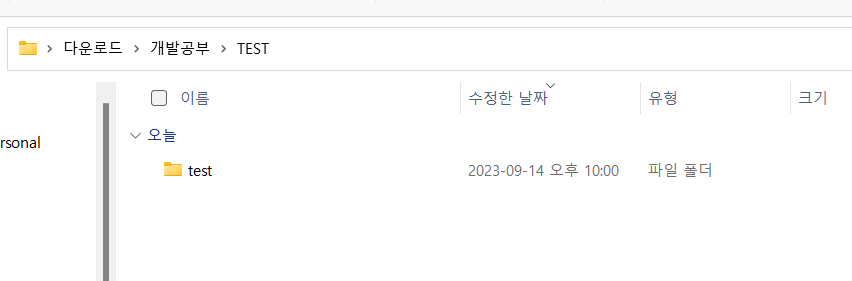 repository를 생성한 다음, 파일탐색기에서는 다음과 같이 ('TEST'폴더 안에) 'test' 폴더가 생성된다. 이 test 폴더 안에는 .gitattributes라는 파일이 자동적으로 생성돼있을 것이다.
repository를 생성한 다음, 파일탐색기에서는 다음과 같이 ('TEST'폴더 안에) 'test' 폴더가 생성된다. 이 test 폴더 안에는 .gitattributes라는 파일이 자동적으로 생성돼있을 것이다.
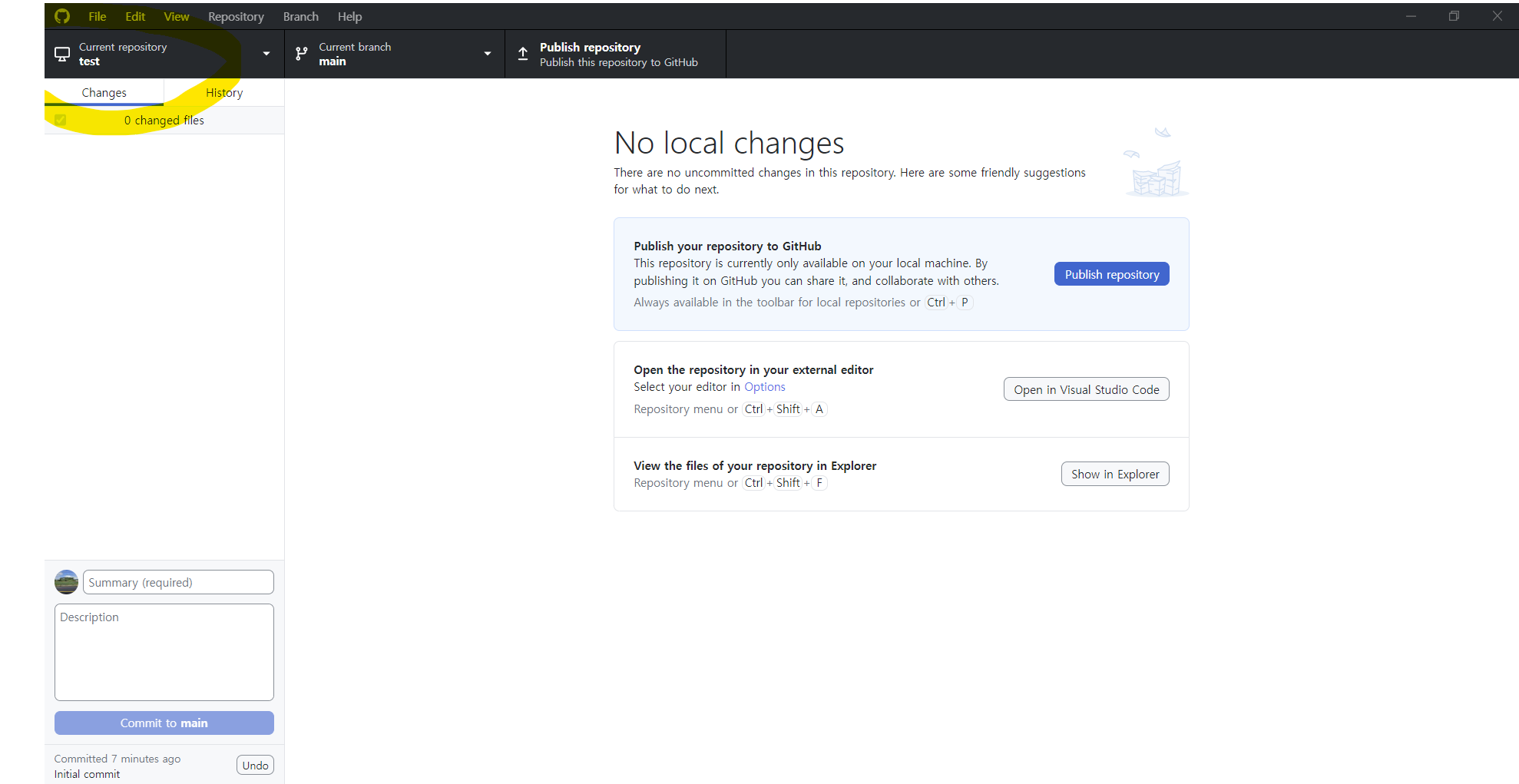 또한 오른쪽 상단에 표시한 것처럼 Current repository가 설정했던 'test'라는 이름으로 바뀌게 된다.
또한 오른쪽 상단에 표시한 것처럼 Current repository가 설정했던 'test'라는 이름으로 바뀌게 된다.
문서 업로드
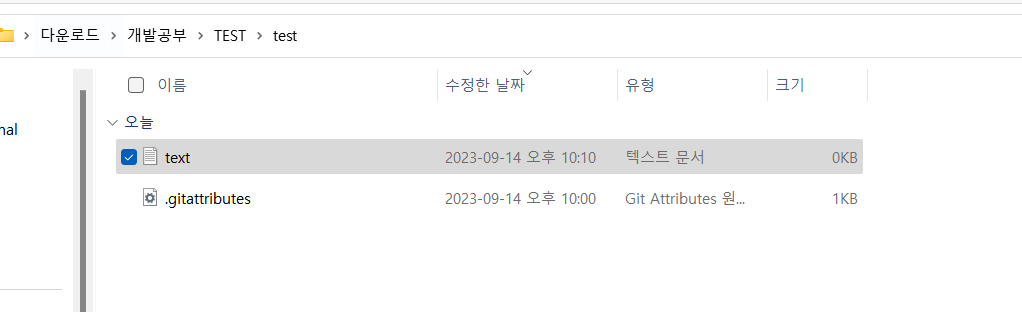
파일 탐색기에서 'test'폴더에 이렇게 'text.txt' 텍스트 문서를 만들었다고 하자.
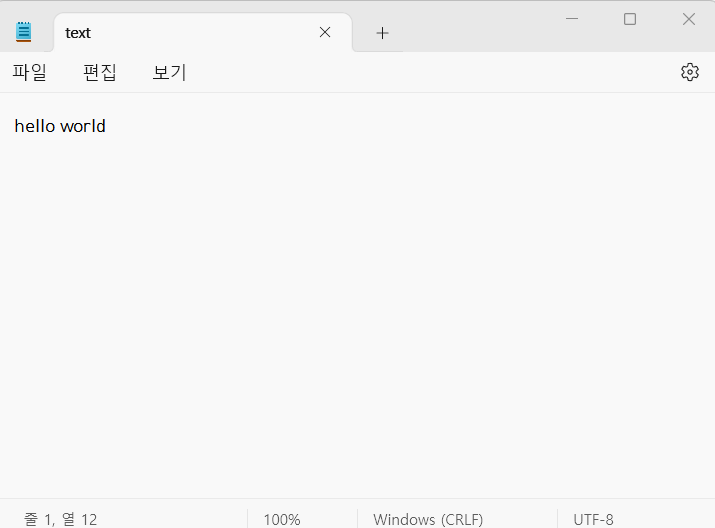
이 문서에는 다음과 같이 'hello world'라고 적었다.
그리고 앱을 켜보자.
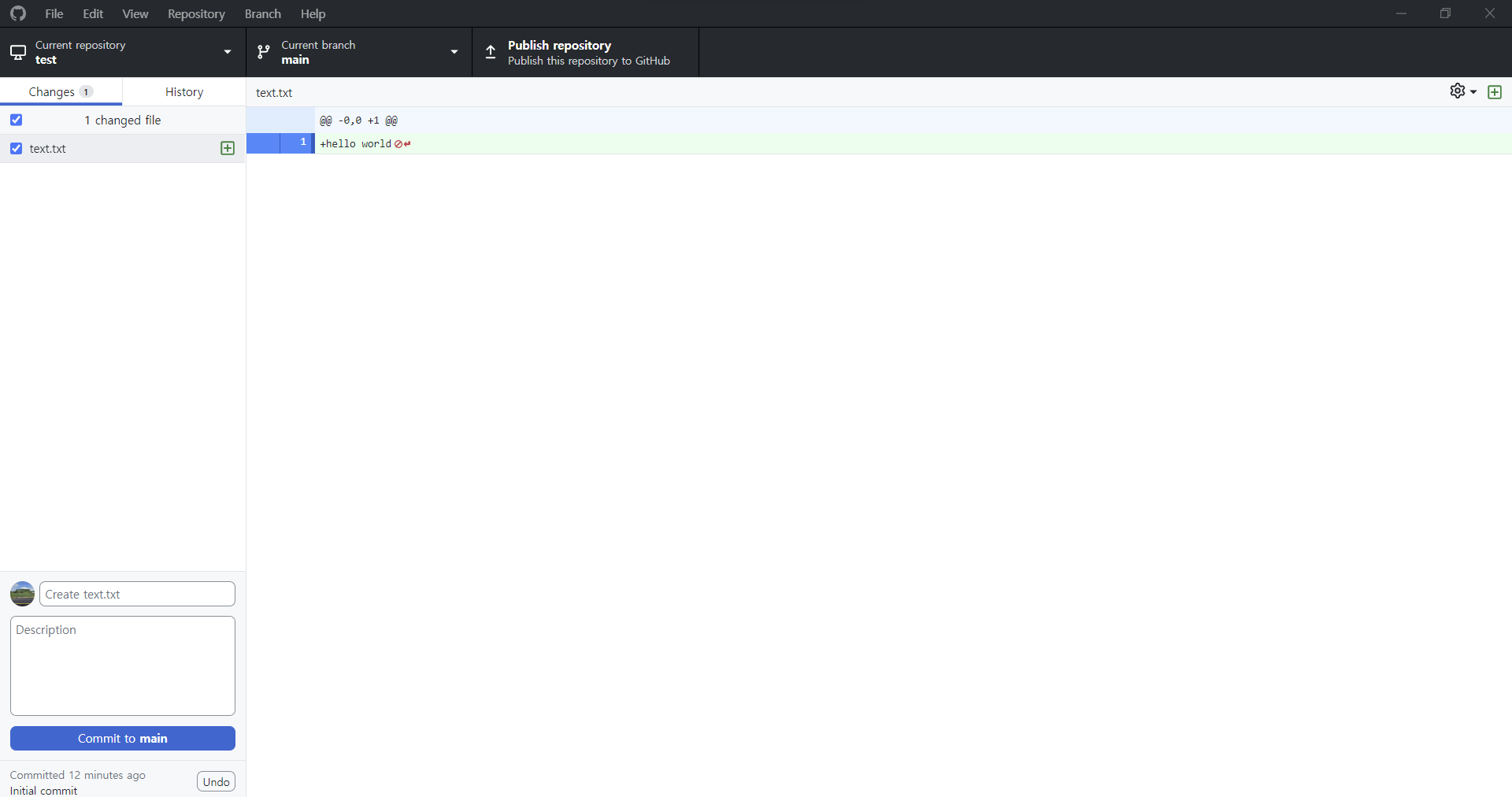
그러면 놀랍게도 이런 화면이 자동으로 떠 있다. github desktop 앱은 이렇게 내 local에서만 한 작업을 github desktop이 알아서 알아차리기 때문에 사이트에 들어가 일일이 업로드하는 수고를 덜게 된다. 또한, 이런 식으로 어떤 파일의 어떤 부분이 생성되었고 삭제되었는지까지 전부 알려준다. 이는 버전 관리를 할 때 매우 유용한 기능이다.
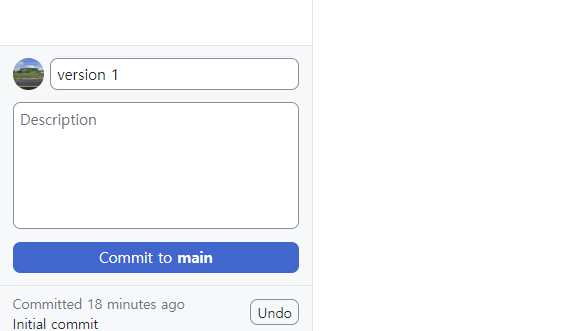
hello world라는 텍스트문서를 만들고 이를 업로드하고자 한다면, 왼쪽 하단에 version 1이라는 제목을 적고 'commit to main' 버튼을 누른다.
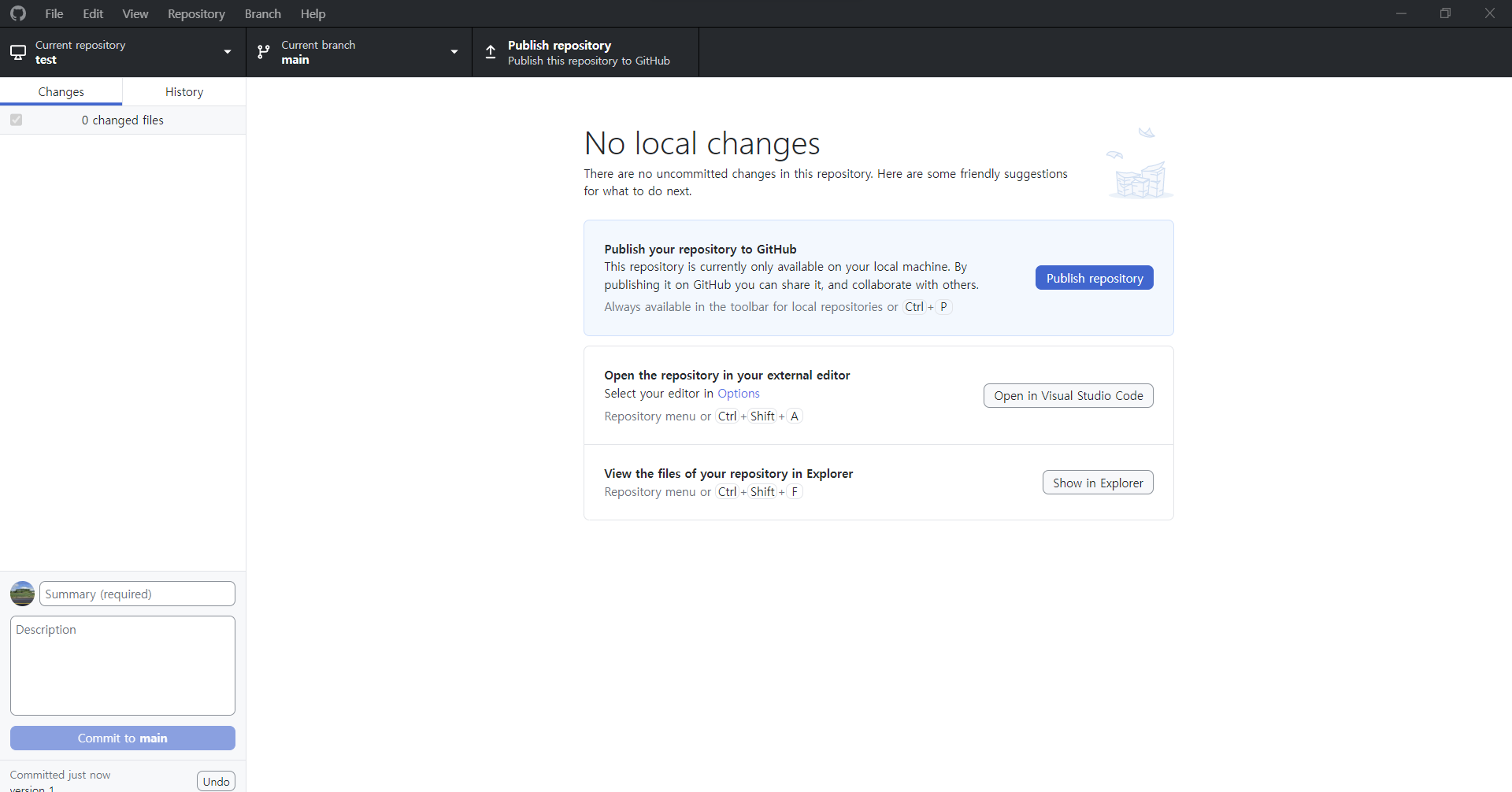
그러면 다음과 같은 화면이 되면서, 중앙 상단에 'Publish repository'라는 이름의 버튼이 생긴다. 이 버튼을 클릭하면 실제 GitHub 사이트에 이렇게 'test'라는 repository가 생성된 것과 함께 text.txt 파일도 같이 업로드 된 것을 확인할 수 있다.
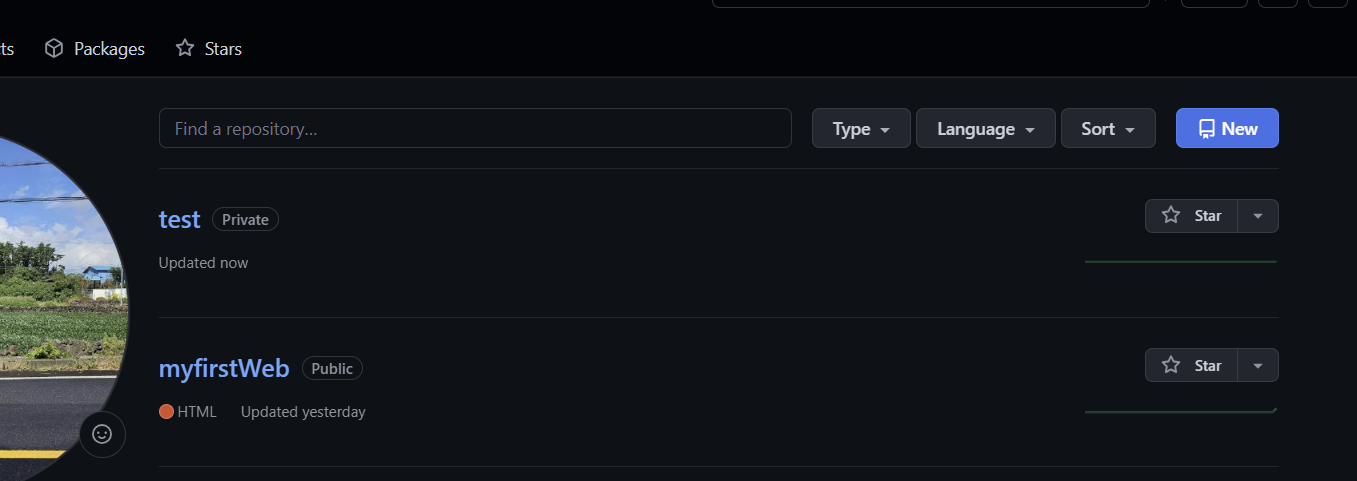
문서 수정
text.txt 문서를 이렇게 수정했다고 하자.
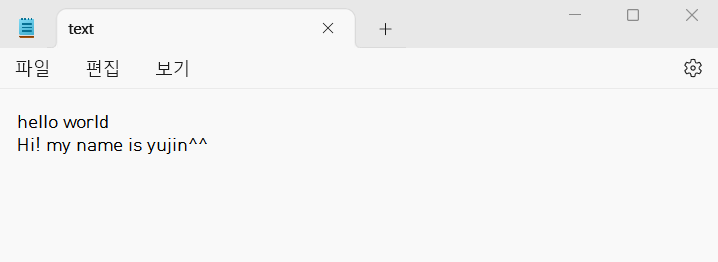
그러면 앱에서 다음과 같은 화면을 볼 수 있다.
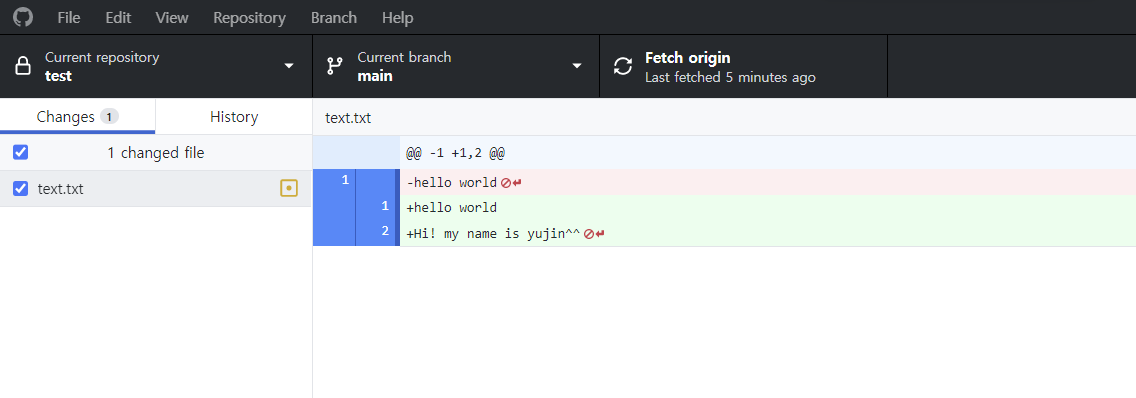
'Hi! my name is yujin^^'이 추가가 된 모습을 시각적으로 확인할 수 있다. 아까와 같이 왼쪽 하단에 이렇게 수정된 문서를 'version 2'라는 제목으로 commit 하면,
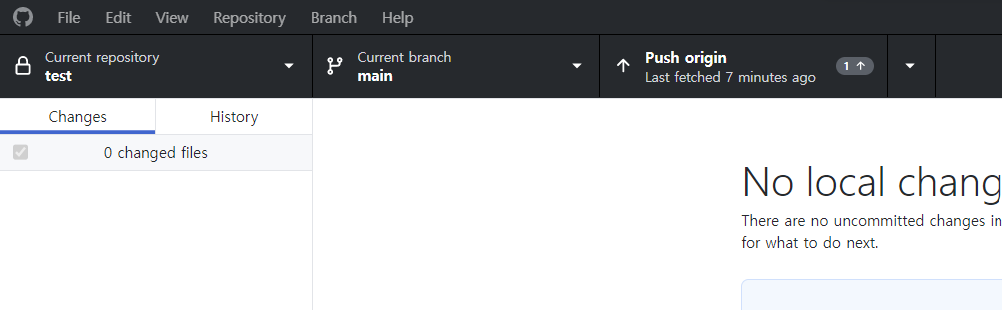
이번엔 다음과 같이 'Push origin'이라는 이름의 버튼이 생성된 걸 볼 수 있다. push 란 수정하고 commit한 파일들을 'test' repository에 업로드하는 것이다.
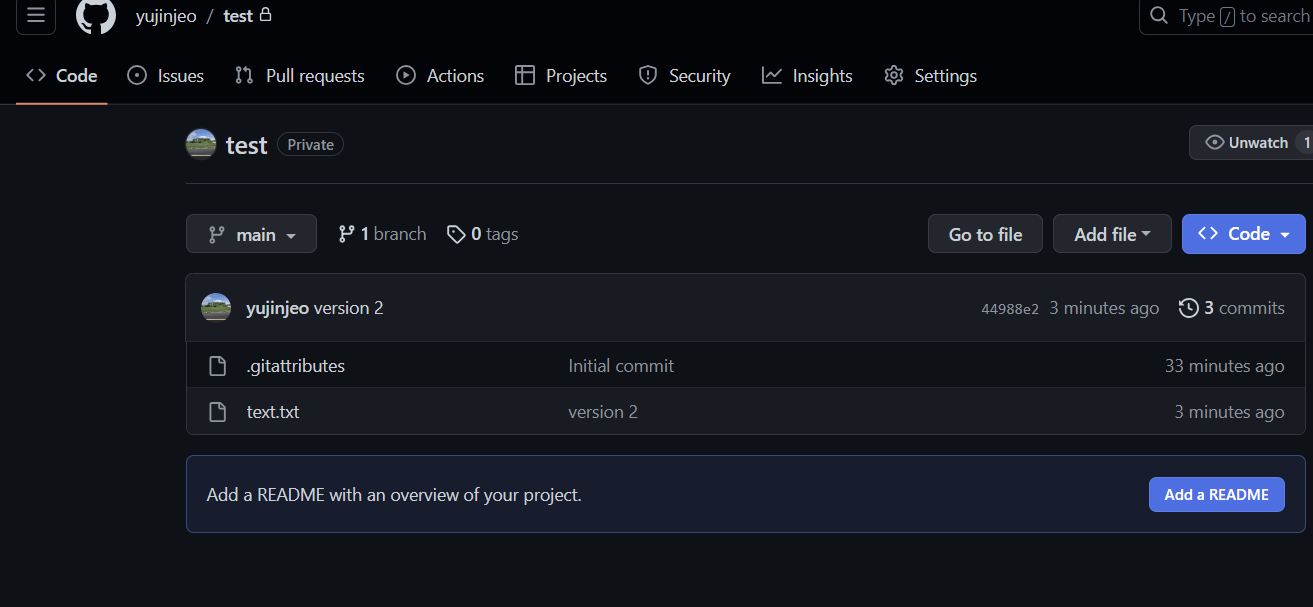
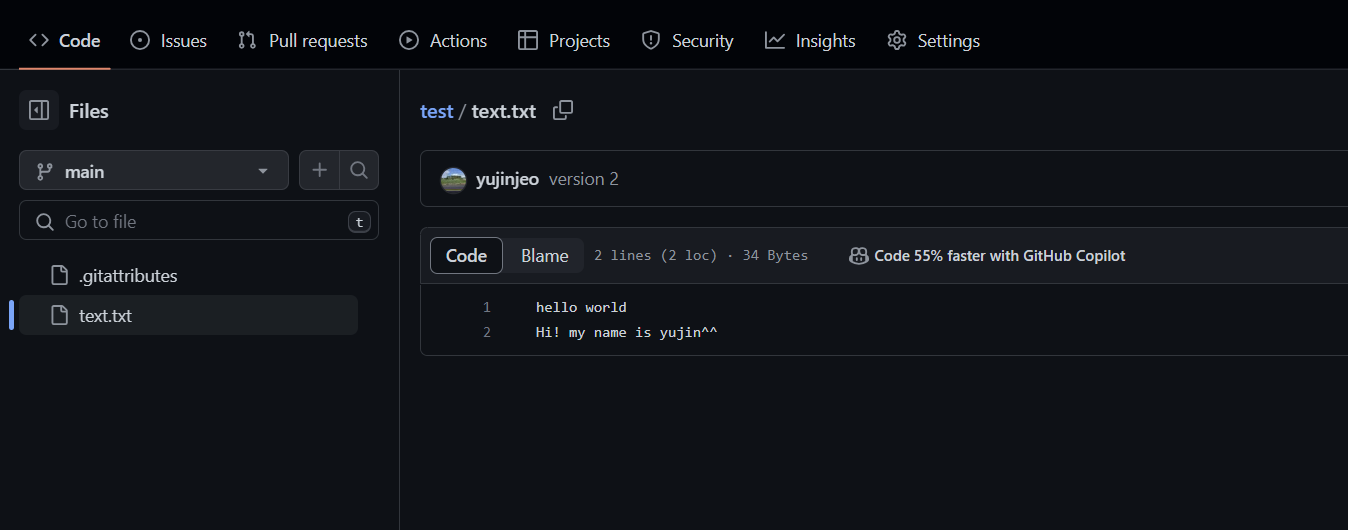
버튼을 누른 후, GitHub 사이트에서 다음과 같이 text.txt 파일이 수정된 것을 확인할 수 있다.
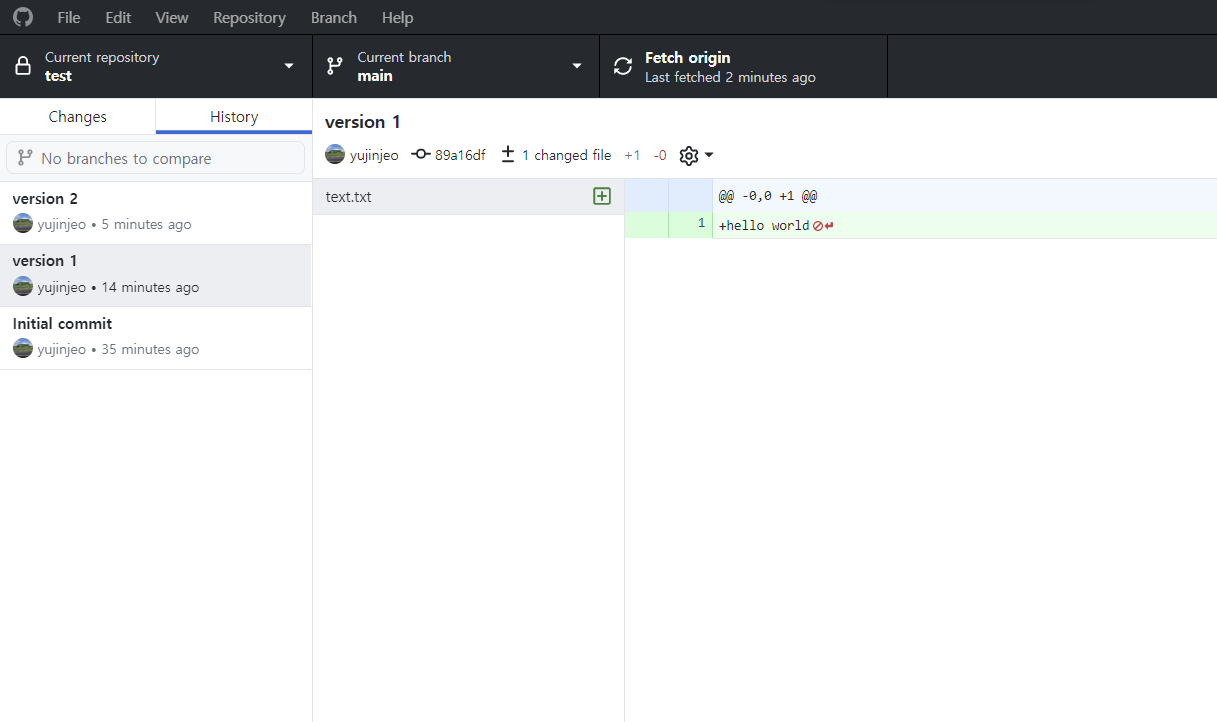
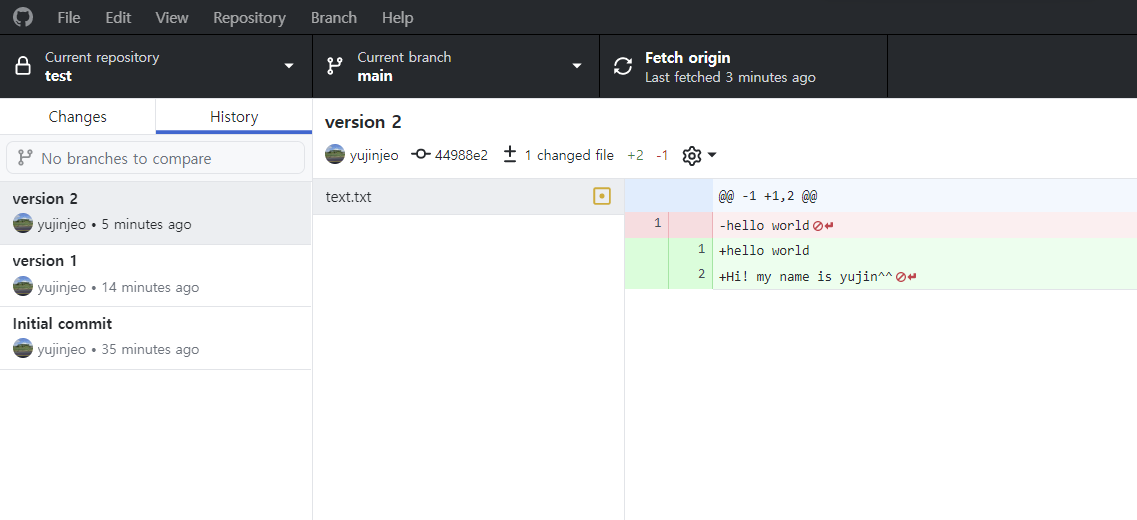
앱을 열고 'History'카테고리를 클릭하면 다음과 같은 화면을 확인할 수 있다. 'version 1'에서 'hello world'를 작성했던 것과, 'version 2'에서 'Hi! my name is yujin^^' 을 추가한 것을 각각 확인할 수 있다. 본격적인 개발 프로젝트를 할 때 버전 관리 또는 수정사항 확인이 필요한 경우 이러한 기능을 통해 편리하게 버전관리를 할 수 있다.
협업
협업 과정에서 다른 사람이 깃허브에 올린 파일을 내 local로 옮겨 작업하게 된다.
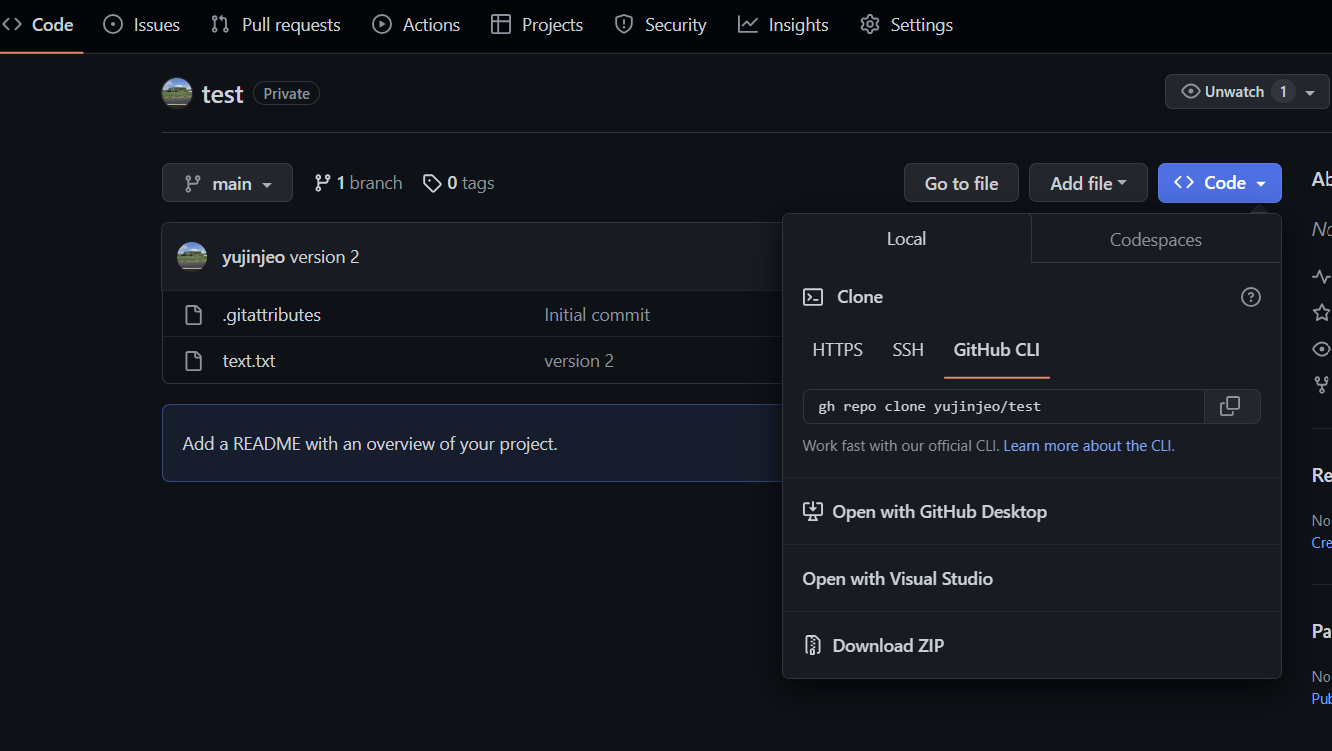
그럴 때는 다음과 같이, 해당 레파지토리에서 '<>Code'라고 눈에띄게 표시된 토글 버튼을 클릭하면, 중간에 'Open with GitHub Desktop'이라는 메뉴가 보인다. 이를 클릭하면 앱에서 다른 팀원이 추가 또는 수정한 코드를 확인하고 나의 local에서 추가 작업을 할 수 있게 된다.
마무리
오늘은 GitHub Desktop이라는 GUI 프로그램을 이용하여, 어떻게 프로젝트를 GitHub에 업로드하고, 다른 사람들과 협업할 수 있는지에 대한 기초적인 내용을 포스팅 해 보았다.